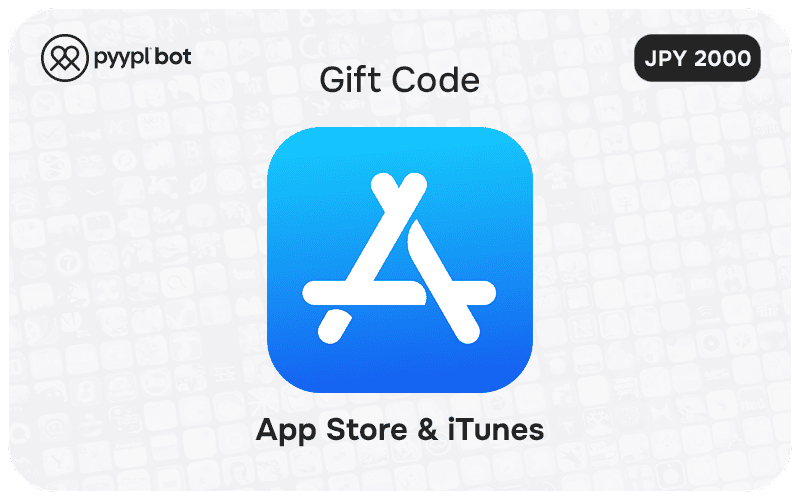Это быстрый способ пополнить баланс японской учётной записи и получить доступ к местным релизам. Воспользуйтесь сервисом ПиплБот: код приходит оперативно, а оплата проходит привычными методами, включая карты с 3-D Secure и популярные электронные кошельки.
Чек-лист действий
- Проверьте, что у Вас японский регион учётной записи в разделе Media & Purchases.
- Убедитесь, что включён 3-D Secure и поднят лимит на онлайн-платежи.
- Сверьте страну биллинга и валюту списания в выписке банка.
- Активируйте код в магазине приложений: профиль → Использовать подарочный код.
- Проверьте баланс на странице аккаунта и историю списаний в Purchase History.
Что такое подарочная карта App Store & iTunes Япония (Apple Gift Card JP)
Это цифровой ваучер, который пополняет баланс магазинного аккаунта для покупок контента и подписок. Код используется только в региональном магазине страны восходящего солнца и подходит для программ, медиа и облачных сервисов, доступных на JP-витрине.
Для чего подходит карта 2000 JPY: приложения, игры, подписки, внутриигровые покупки
Номинала хватает на несколько платных программ и стартовый набор внутриигровой валюты. Этого баланса достаточно для месячной подписки на музыкальный сервис или расширение iCloud+, а также для оплат в разделе Subscriptions. При необходимости докупите ещё ваучер, чтобы закрыть крупные платежи в магазине.
Преимущества номинала 2000 йен и когда он выгоден
Две тысячи — удобный размер для регулярных трат без переплаты и заморозки лишних средств на балансе. Вы спокойно оплачиваете мини-покупки, периодически добавляя средства с точностью до потребностей. Такой подход помогает контролировать бюджет и историю платежей в разделе Purchase History.
Регион и требования: работает только с японским Apple ID
Код применим к учётной записи, у которой выбран японский регион в Country/Region. Важно: активные семейные настройки и незавершённые подписки могут блокировать смену страны. Перед покупкой войдите в профиль, откройте Media & Purchases → View Account и проверьте выбранную локацию.
Как создать или переключить Apple ID на Японию
На iPhone откройте Настройки → Ваше имя → Медиа и покупки → Просмотреть. Выберите Country/Region и смените на Japan, укажите адрес с индексом формата 100-0001 и префектуру, добавьте местный формат телефона. На Mac путь схожий: App Store → меню аккаунта → View Information → страна.
Ограничения региона, налоги и возможные комиссии
JP-магазин взимает consumption tax, который виден на странице подтверждения. Банк может добавить комиссию за конвертацию валюты при оплате ваучера, а курс зависит от платёжной системы. Смене страны мешают активные Subscriptions и Family Sharing — отключите их и обнулите остаток.
Как активировать код App Store Japan 2000 JPY — пошаговая инструкция
Перед вводом выйдите и снова войдите в профиль, чтобы обновить страну и баланс. Держите комбинацию под рукой и вносите символы аккуратно, без пробелов. После успешного погашения появится уведомление и новая сумма на странице аккаунта в магазине приложений.
Активация на iPhone/iPad (App Store)
Откройте магазин, нажмите на фото профиля сверху справа и выберите «Использовать подарочный код или код контента». Сканируйте карточку камерой или введите символы вручную. Проверьте язык клавиатуры и заглавные буквы, затем подтвердите. Баланс обновится сразу после погашения.
Активация на Mac (App Store)
Запустите магазин приложений, войдите в личный аккаунт и откройте меню под именем. Нажмите Redeem Gift Card, вставьте комбинацию и подтвердите вход при запросе. После зачисления обновите раздел View Information, чтобы увидеть новое значение в пункте Apple ID Balance.
Активация через браузер
Авторизуйтесь на веб-сайте магазина, перейдите к разделу погашения и вставьте код. Убедитесь, что выбрана японская витрина, иначе появится блокировка региона. После подтверждения откройте App Store на устройстве и обновите профиль, чтобы синхронизировать баланс.
Частые ошибки при активации и как их исправить
Сообщение «Only valid in the Japanese store» — проверьте Country/Region и переключите учётку. Ошибка из-за остатка баланса — потратьте его до нуля и повторите смену страны. Неверные символы — введите заново без пробелов. Проблемы с сетью — переключитесь с Wi‑Fi на LTE.
Доставка цифрового кода: как быстро приходит и где посмотреть
После успешной оплаты ПиплБот выдаёт комбинацию мгновенно либо в течение нескольких минут. Проверьте раздел заказов в личном кабинете и письмо на e‑mail. Если уведомления нет, обновите страницу заказов и посмотрите вкладку «Покупки»; иногда помогает повторный вход в профиль.
Способы оплаты: банковские карты, электронные кошельки и другие методы
Оплачивайте банковской картой с включённым 3-D Secure и достаточным лимитом на онлайн-платежи. Подходят популярные кошельки и локальные методы, если они доступны в Вашем регионе. При отклонении транзакции проверьте страну биллинга, доступ к интернет-банку и код подтверждения из SMS.
Цена и курс: из чего складывается стоимость в рублях/долларах
Финальная сумма включает номинал в йенах, курс обмена и сервисную комиссию. Для ориентира: при курсе 1 JPY ≈ 0,70 ₽, две тысячи йен — около 1400 ₽ плюс комиссия платёжного шлюза. Сумма в выписке может отличаться из‑за конвертации эмитентом карты.
Условия возврата и гарантия подлинности кода
Цифровой ваучер не возвращается после погашения или раскрытия комбинации. ПиплБот гарантирует подлинность: при технической невалидности мы проверяем статус и оформляем замену. Сохраните скрин экрана ошибки и номер заказа — так служба поддержки быстрее сопоставит логи активации.
Проверка баланса и истории пополнений Apple ID
На iPhone откройте App Store → профиль: под именем виден текущий баланс. На Mac зайдите в View Information и найдите Apple ID Balance. История пополнений и покупок отображается в Purchase History; при необходимости запросите квитанции на e‑mail прямо из интерфейса.
Альтернативные номиналы и аналогичные карты (1000–50000 JPY)
Если нужен другой размер, выбирайте сертификаты на одну, три, пять или больше тысяч йен. Это удобно, когда Вы собираете сумму под крупную покупку или пополняете баланс ребенку. Комбинируйте несколько ваучеров подряд — магазин сразу суммирует средства на аккаунте.
Советы по безопасной покупке и проверке продавца
Покупайте коды у ПиплБот через защищённый протокол HTTPS и проверенный домен. Не передавайте комбинацию третьим лицам и включите двухфакторную аутентификацию в настройках безопасности. Храните квитанции, проверяйте политику возврата и контакты поддержки на странице условий.
Частые проблемы и их решения при покупке и активации
Оплата отклоняется — поднимите лимит в мобильном банке и активируйте 3-D Secure. Смена страны заблокирована — отмените активные подписки в Subscriptions и дождитесь окончания периода. Код не принимается — перепроверьте символы, регион, сеть и повторите погашение после перезагрузки устройства.
FAQ
Почему стоит покупать подарочную карту iTunes Япония у ПиплБот?
Сервис быстро выдаёт цифровой код, поддерживает популярные способы оплаты и даёт понятные инструкции. Поддержка отвечает по номеру заказа и помогает с региональными настройками. Гарантируется замена при подтверждённой невалидности, а доступ к коду остаётся в личном кабинете.
Можно ли активировать пополнение на неяпонской учётной записи?
Нет, погашение работает только в японском магазине. Сначала переключите Country/Region на Japan, обнулите остаток, отключите Family Sharing и отмените активные Subscriptions. После смены страны перезапустите App Store и введите комбинацию на странице профиля.
Как долго действует код и есть ли срок годности?
Цифровые ваучеры обычно не ограничены по времени, но используйте их как можно быстрее. Это снижает риск региональных изменений и потери доступа к e‑mail. Храните комбинацию в надёжном месте и не публикуйте её в открытых чатах или соцсетях.
Что делать, если оплата не проходит в банке?
Проверьте включение 3-D Secure, поднимите лимит на онлайн-платежи и повторите попытку. Сверьте страну биллинга, доступ к SMS-коду и остаток средств. При необходимости поменяйте метод в разделе оплаты и обратитесь в поддержку банка для разблокировки международной транзакции.
Где увидеть баланс после пополнения и подтвердить зачисление?
Откройте профиль в App Store: под именем отображается сумма. На компьютере проверьте View Information и строчку Apple ID Balance. В Purchase History появится запись о зачислении, а подтверждение можно запросить на e‑mail через экран историй покупок.